Desvendando o Adobe Premiere Pro - parte 15
André Corradini
coluna Tira Teima, revista Zoom Magazine
Nesta parte vamos continuar falando sobre as possibilidades de exportação que o Adobe Premiere Pro nos oferece. Como vocês poderão notar, as possibilidades de exportação são muitas. São inúmeros formatos de arquivos para as mais diversas finalidades.
Mas para escolher um formato ideal para as suas necessidades é necessário que você faça algumas perguntas.Para onde vou enviar meu vídeo depois de pronto? Como ele vai ser exibido? Quais os formatos que meu cliente vai necessitar?
Estas e muitas outras perguntas, muitas vezes não são feitas, ou mesmo são respondidas de maneira errada, mesmo por que muitas pessoas sequer imaginam que existam tantas opções assim. Por isto é muito importante que você tenha o mais breve possível essas respostas.
Um exemplo: você está editando um vídeo que vai ser exibido em um telão. Neste caso a exportação precisará ser feita na maior qualidade possível. Você terá que obter alta resolução para que as imagens exibidas no tamanho do telão não percam muita definição. Neste caso, o tamanho do arquivo não deve ser levado em consideração, mas sim a qualidade da imagem, pois vídeos de alta qualidade geralmente produzem arquivos gigantescos.
Uma situação completamente inversa é a da criação de vídeos para Internet. Neste caso, o que importará é o tamanho do arquivo, pois um arquivo muito grande pode acarretar sérios problemas de exibição, chegando até mesmo a inviabilizá-la (exibição na rede). Então deve-se dar prioridade para a construção de um vídeo com pequeno tamanho de arquivo, abrindo-se mão de uma maior qualidade de imagem.
Essa relação “tamanho de arquivo / qualidade de imagem” precisa ser muito bem analisada, pois alguns CODECs (responsáveis pela compressão/descompressão do arquivo criado) podem fazer verdadeiros milagres.
No Adobe Premiere Pro, as possibilidades de exportação encontram-se no menu FILE / EXPORT.
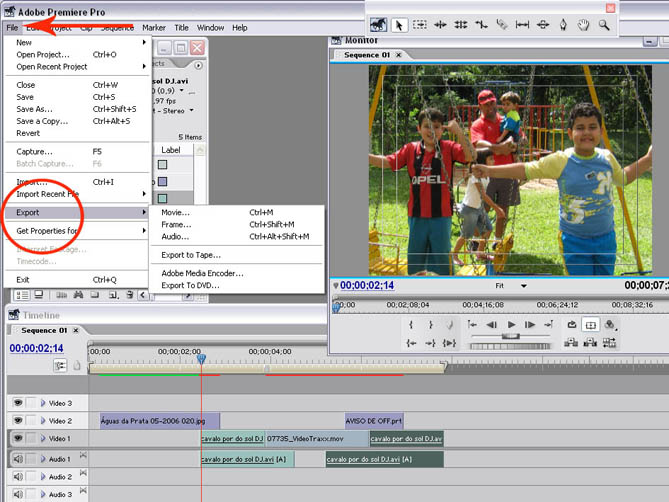
A escolha da opção , como dissemos, vai depender do tipo de arquivo que se quer gerar. Nesta parte vamos explorar o ADOBE MEDIA ENCODER.
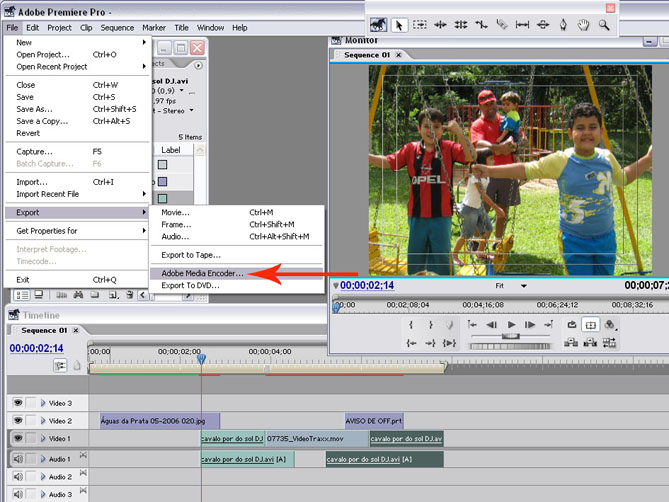
Vale lembrar que antes de entrar em qualquer opção de exportação, ou mesmo iniciar este processo, é necessário renderizar todas as áreas que estão marcadas com a linha vermelha. Para isto é necessário marcar estas áreas com a “WORK AREA BAR”, e depois iniciar o processo apertando a tecla “ENTER”. Realizado o processo, as linhas vermelhas se tornarão verdes.
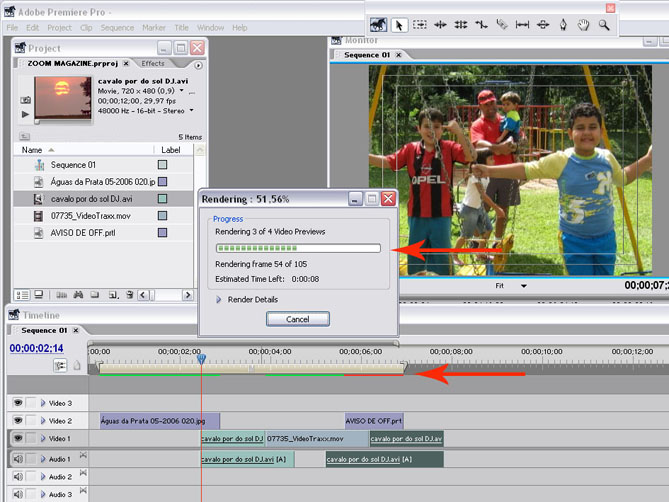
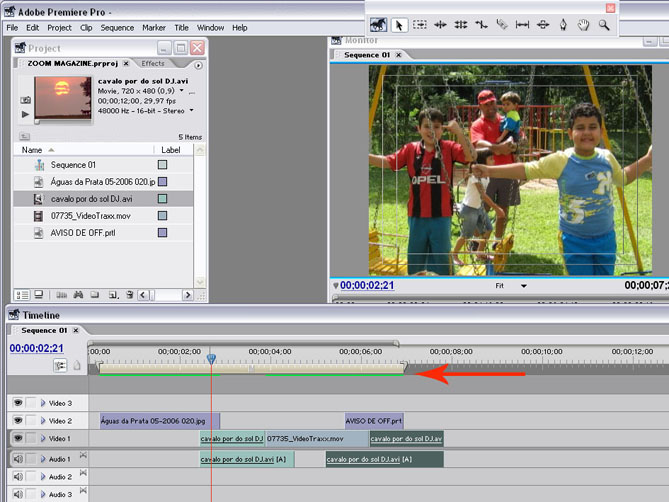
Escolhendo a opção ADOBE MEDIA ENCODER vamos entrar no mesmo local onde trabalhamos na última parte (criação de arquivos MPEG2 para DVD). Vocês poderão notar que existem muitas outras opções, mas vamos nos concentrar aqui nas opções para Internet, ou seja, que criam arquivos de tamanho bastante reduzido.
Vamos escolher a opção WINDOWS MEDIA. O Windows Media tem se mostrado uma boa opção de arquivos para Internet.
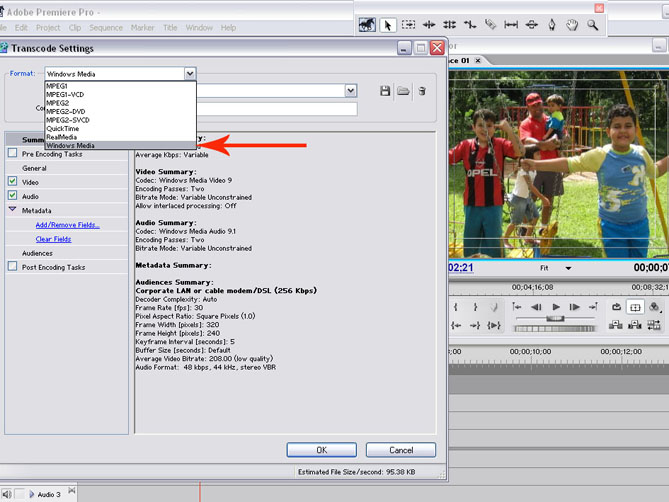
Vamos entrar na opção PRESET. Não se assuste com a grande quantidade de opções de PRÉ AJUSTES. Você vai ver que a escolha da opção certa para as suas necessidades não depende de tantos fatores assim.
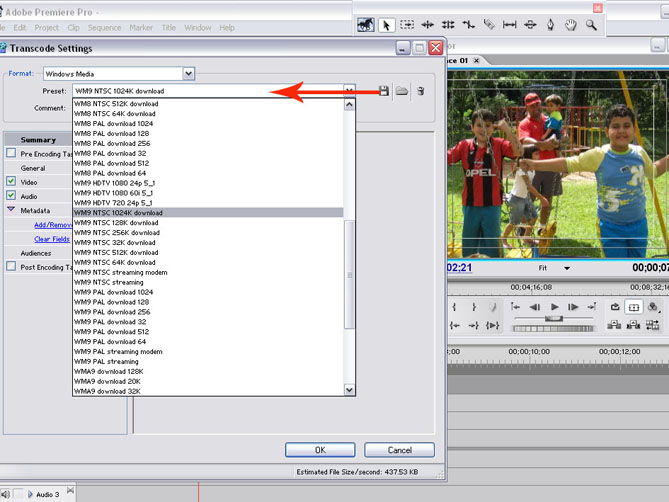
Para a escolha da opção ideal para você, determine o seguinte:
Que tipo de sistema você está trabalhando, NTSC ou PAL europeu? Com esta resposta você elimina 50% das opções. Agora, escolha qual o tipo de banda que você quer utilizar, ou seja, para Internet rápida, ou para Internet lenta, através da chamada linha discada. Lembre-se que assistir vídeos com uma conexão discada pode ser uma experiência muito ruim!!. A opção "1024K download" trabalha com um bom tamanho de arquivo e com uma qualidade satisfatória de imagem. Agora é só dar OK, escolher o diretório onde a imagem será salva e aguardar todo o processo de exportação, que em determinadas situações pode ser muito demorado.
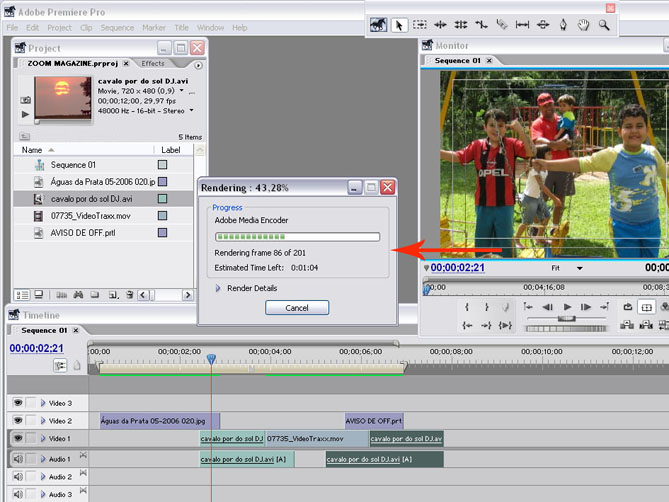
Pronto! A escolha foi feita até com certa tranqüilidade. É importante que você faça vários testes. Escolha diferentes opções e analise a que mais se adequou às suas necessidades. Veja se o tamanho do arquivo é o que você precisa e se a qualidade da imagem está de acordo com suas expectativas.
Boa sorte e até a próxima parte.

